本文主要介绍了解决3DMAX软件许可证检出失败错误20和错误5的方法。在使用3DMAX软件时,出现许可证检出失败的错误提示,这会导致无法正常使用软件。错误20通常表示许可证文件丢失或损坏,而错误5则表示许可证文件的访问权限不足。下面将详细介绍两种错误的解决办法。
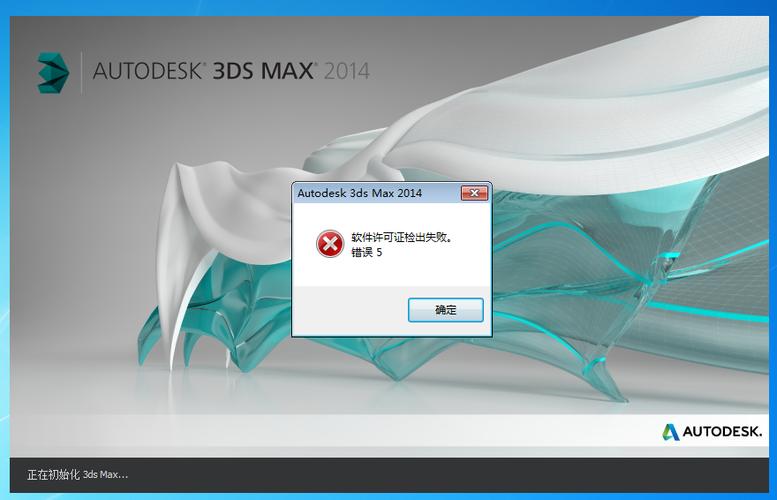
错误20的解决办法
错误20通常是由于许可证文件丢失或损坏导致的。下面是解决错误20的几种常见方法:
第一种方法是重新安装3DMAX软件。首先,我们需要卸载当前的3DMAX软件,并确保所有相关文件都被完全删除。然后,从官方网站下载最新版本的3DMAX安装程序,并按照提示进行安装。安装完成后,重新启动计算机并尝试打开3DMAX软件,看是否还会出现错误20。
第二种方法是检查许可证文件是否存在或损坏。许可证文件通常位于3DMAX软件安装目录下的“Licenses”文件夹中,文件名为“adskflex_x64_ [版本号] .data”。请确认该文件是否存在。如果文件丢失或损坏,我们可以尝试从其他可靠来源获取该文件,并将其放置在正确的位置。然后重新启动计算机,尝试打开3DMAX软件。
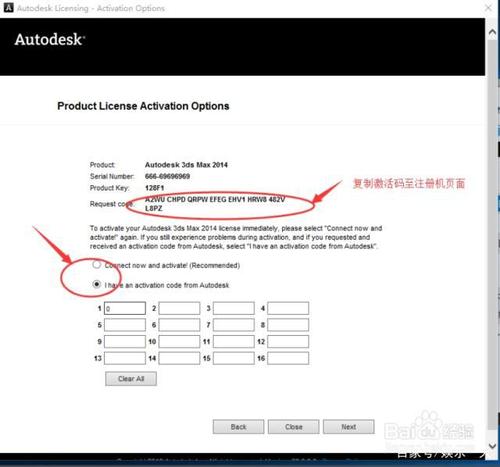
错误5的解决办法
错误5通常是由于许可证文件的访问权限不足导致的。下面是解决错误5的几种常见方法:
第一种方法是以管理员身份运行3DMAX软件。右键点击3DMAX的快捷方式或可执行文件,选择“以管理员身份运行”。这将以管理员权限启动软件,并可能解决访问权限不足的问题。
第二种方法是更改许可证文件的访问权限。首先,找到许可证文件所在的文件夹。然后,右键点击该文件夹,选择“属性”选项。在属性窗口中,选择“安全”选项卡,然后点击“编辑”按钮。在接下来的窗口中,选择当前用户,并确保具有读取和写入许可证文件的权限。保存更改后,重新启动计算机,尝试打开3DMAX软件。
第三种方法是禁用防火墙或安全软件。有时,防火墙或安全软件可能会阻止许可证文件的访问。我们可以尝试禁用防火墙或临时关闭安全软件,然后重新启动计算机,尝试打开3DMAX软件。
总之,当遇到3DMAX软件许可证检出失败错误20和错误5时,我们可以尝试重新安装软件、检查许可证文件、以管理员身份运行软件、更改许可证文件的访问权限或禁用防火墙等方法来解决问题。希望本文的方法能帮助到您。
转载请注明来源本文地址:https://www.tuituisoft/blog/17683.html